
苹果手机看视频下面总有一横怎么去 如何关闭iPhone手机下方的横线
发布时间:2023-10-24 09:33:24 来源:三公子游戏网
苹果手机看视频下面总有一横怎么去,现如今苹果手机已成为人们日常生活中不可或缺的伙伴,使用苹果手机观看视频时,许多用户都遇到了一个令人困扰的问题——屏幕下方总有一横线横空出世,干扰了观影体验。为了解决这个问题,我们需要掌握如何关闭iPhone手机下方的横线。通过调整设置和使用特定功能,我们可以轻松消除这一困扰,享受更加清晰流畅的观影体验。接下来让我们一起探索关闭iPhone手机下方横线的方法吧!
如何关闭iPhone手机下方的横线
操作方法:
1.在应用中去掉下方的横线,可以通过开启引导式访问来实现。打开手机的设置图标进入。
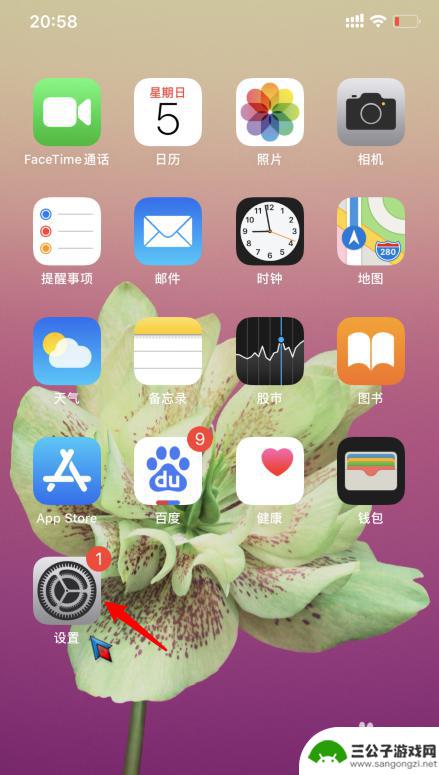
2.进入设置后,点击辅助功能的选项。
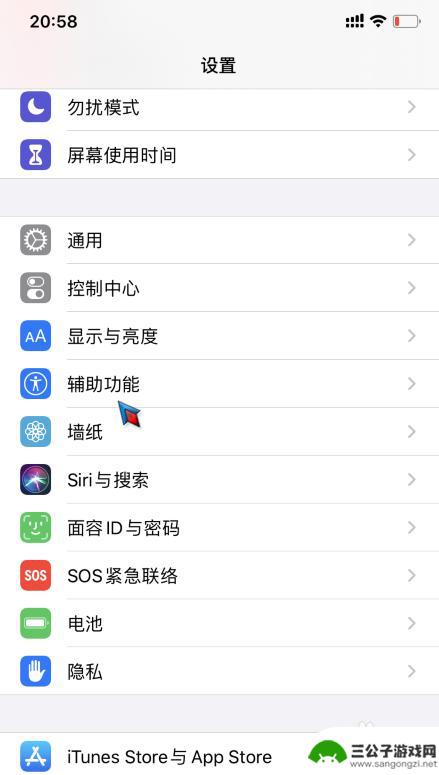
3.之后,点击引导式访问的选项进入。
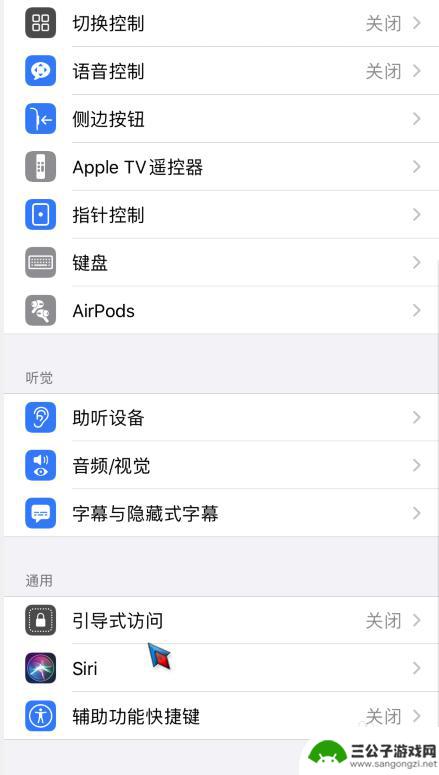
4.进入后,选择开启引导式访问的功能。
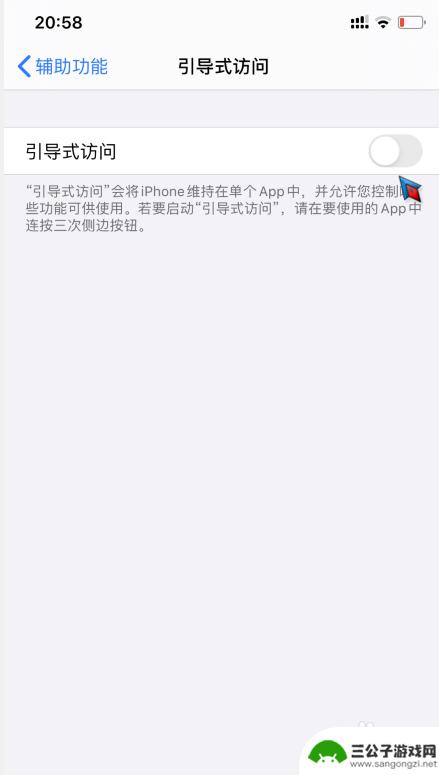
5.开启后,在应用界面。点击三次电源键,选择右上方的开始选项。
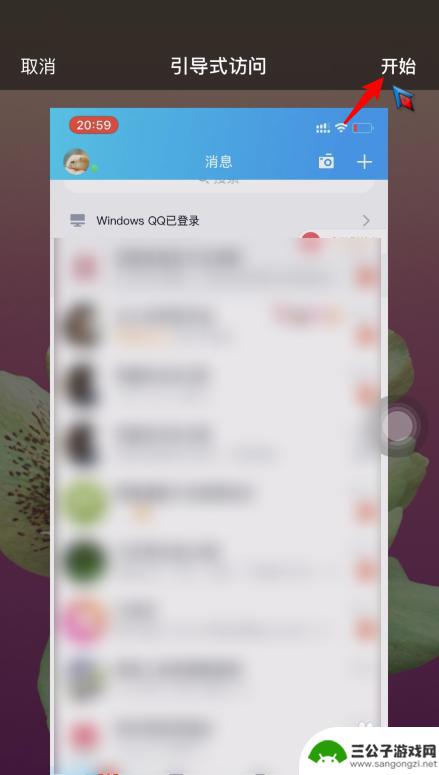
6.点击后,设置密码并开启引导式访问。
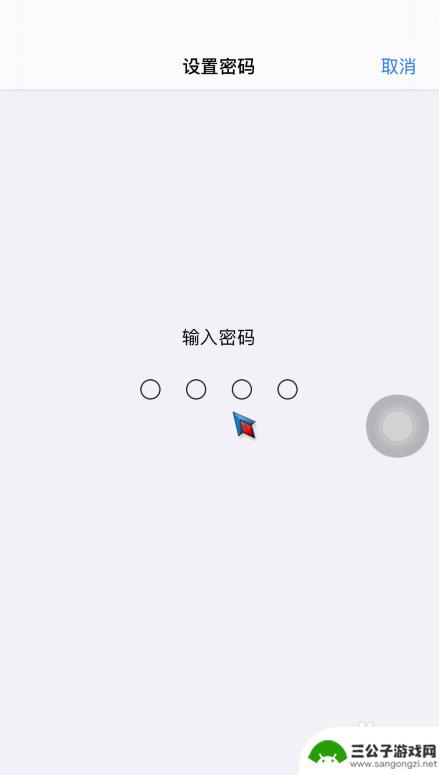
7.开启后,可以看到下方的横线已经消失。
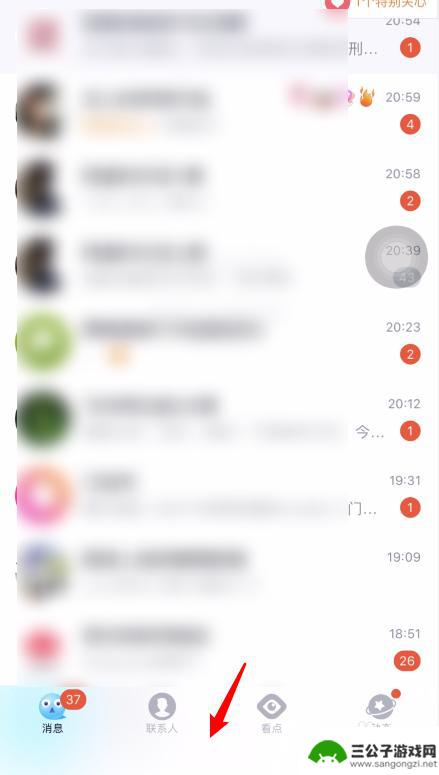
8.但是,开启后有一个弊端就是无法退出该应用。如果需要退出,可再次点击三次电源键。选择左上方的结束选项即可。
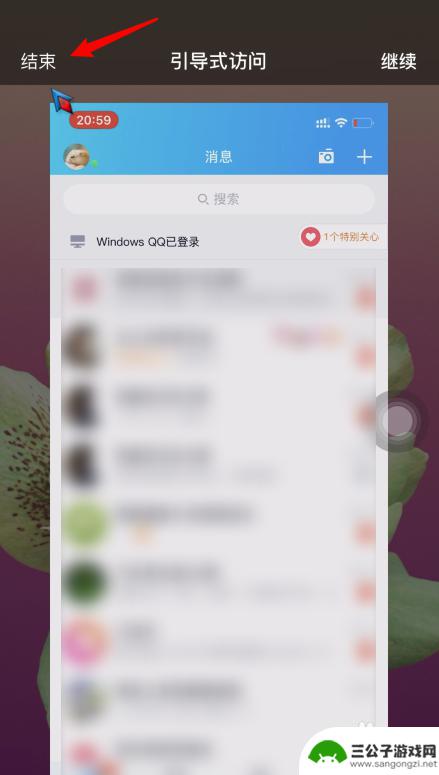
以上就是苹果手机看视频上面总有一横怎么去的全部内容,如果你也碰到了同样的情况,不妨参照小编的方法来处理,希望对大家有所帮助。
热门游戏
-
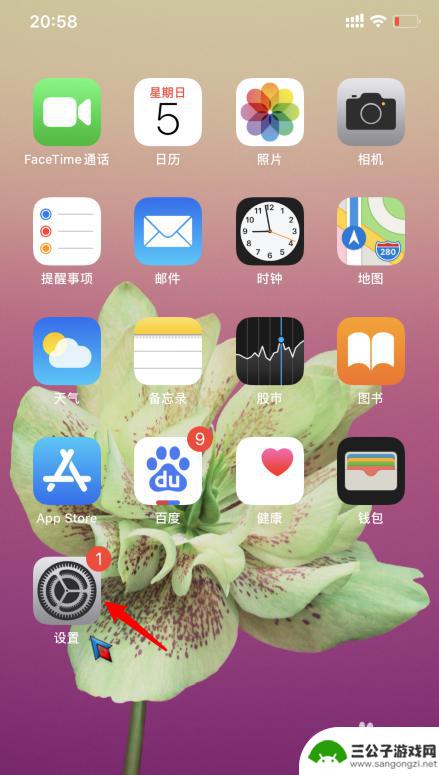
苹果手机怎么去掉下横线 如何关闭iPhone手机下方的横线
iPhone手机下方的横线,也称为触控指示器,是苹果手机独有的设计特色之一,这条细长的横线在屏幕下方显示,用于指示用户如何进行手势操作。有些用户可能觉得这条横线有些碍眼,想要去...
2024-04-07
-
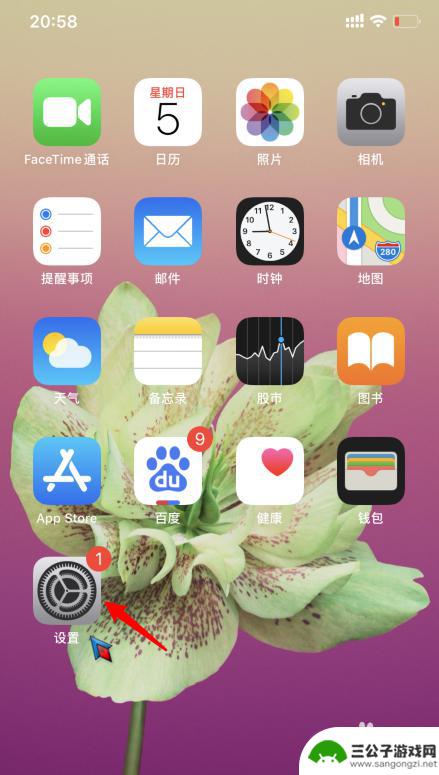
苹果手机如何去除底部横线 怎样关闭iPhone手机下方的横线
苹果手机如何去除底部横线,苹果手机的底部横线或许是一些用户在使用iPhone手机时经常遇到的问题,这条横线通常出现在手机屏幕底部,会对用户的操作体验造成一定的困扰。幸运的是,苹...
2023-10-26
-
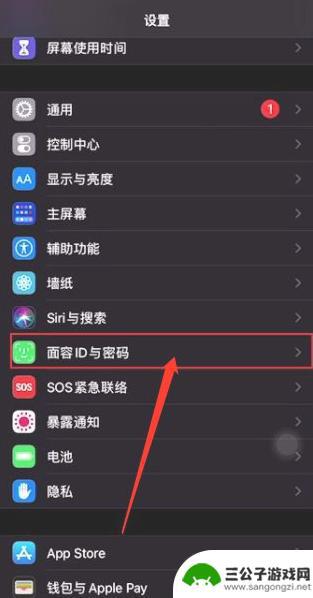
苹果手机如何关闭小横条 iPhone下面的横条隐藏步骤
苹果手机的小横条是指iPhone屏幕底部出现的一个横条,它包含了一些常用的操作按钮和快捷方式,对于一些用户来说,这个小横条可能会在使用手机时遮挡视线,给操作带来一些不便。了解如...
2024-01-20
-
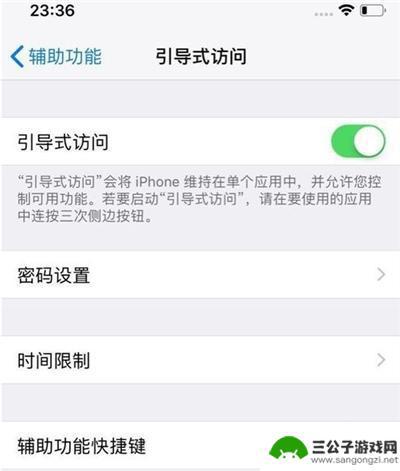
苹果手机如何隐藏底部横线 iPhone下方横条的隐藏技巧
苹果手机已成为人们生活中不可或缺的一部分,对于一些用户来说,iPhone底部的横线却成为了一个让人困扰的问题。这条横线看起来似乎无法去除,但实际上有一些隐藏技巧可以帮助我们解决...
2024-01-27
-

手机拍竖屏怎么弄成横屏 手机上的竖屏视频怎样改为横屏
在手机拍摄视频时,我们常常会遇到一个问题,那就是竖屏拍摄的视频该如何改为横屏呢?有时候我们会因为不小心将手机横过来拍摄,导致后续观看时视频显示不正常,那么如何解决这个问题呢?本...
2023-12-29
-
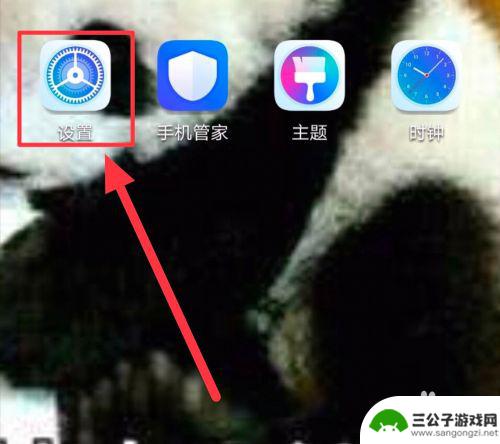
手机设置怎么变成竖屏了 手机横屏观看视频设置
手机设置怎么变成竖屏了?这是很多人在横屏观看视频时常常遇到的问题,当我们想要享受更广阔的视野和更清晰的画面时,手机横屏观看视频设置就显得尤为重要。在手机设置中,我们可以通过简单...
2024-07-31
-

iphone无广告游戏 如何在苹果设备上去除游戏内广告
iPhone已经成为了人们生活中不可或缺的一部分,而游戏更是iPhone用户们的最爱,让人们感到困扰的是,在游戏中频繁出现的广告。这些广告不仅破坏了游戏的体验,还占用了用户宝贵...
2025-02-22
-

手机图片怎么整体缩小尺寸 如何在手机上整体缩小照片
如今手机拍照已经成为我们日常生活中不可或缺的一部分,但有时候我们拍摄的照片尺寸过大,导致占用过多存储空间,甚至传输和分享起来也不方便,那么如何在手机上整体缩小照片尺寸呢?通过简...
2025-02-22














